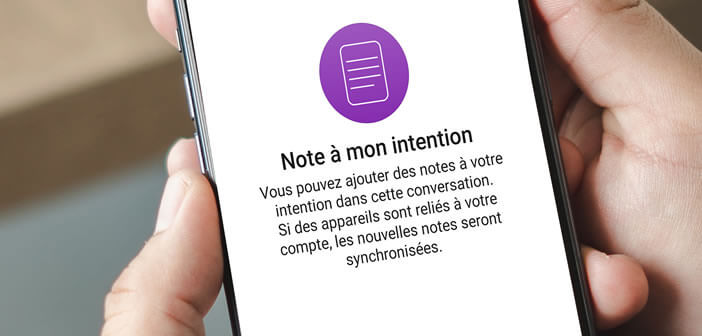Peur d’oublier un rendez-vous ou l’anniversaire d’un ami ? Le secret d’une organisation efficace passe par la mise en place d’un système de rappels. Avec l’application de messagerie Signal, vous pouvez vous envoyer des messages, des rappels ou des tâches pour être sûr de ne rien oublier.
Utiliser la fonction Note à mon intention
L’application de messagerie ultra-sécurisée Signal a connu ces derniers mois une croissance exceptionnelle, boosté par les déconvenues de WhatsApp (nouvelle politique de confidentialité controversée). Côté fonctionnalité, on retrouve tout ce que propose déjà la concurrence (messages cryptés, appels chiffrés, gifs, groupes etc..).
Cela suffira-t-il à stimuler l’intérêts des utilisateurs ? Pour continuer cette ascension, l’application déploie une nouvelle mise à jour avec une flopée de nouveautés. Parmi elles, on trouve une nouvelle option baptisée Note à mon intention.
On utilise quotidiennement nos applications de messagerie. C’est donc tout naturellement vers ce type d’outils que les possesseurs de smartphone vont se tourner pour enregistrer une idée, une suite de tâches à ne pas oublier ou des courses à faire.
Sur WhatsApp, certains utilisateurs vont même jusqu’à créer un groupe avec un seul membre pour pouvoir créer des rappels. Bien évidemment ce type d’exercice est fastidieux à réaliser. Fort heureusement Signal vient d’officialiser la nouvelle fonction Note à mon intention.
S’envoyer des messages sur l’application Signal
Vous le savez déjà, nous vivons à l’ère de la globalisation. Les marques doivent se différencier via des fonctions qui captent l’attention des utilisateurs. Pour sortir du lot, Signal mise sur l’outil Note à mon intention.
Cette fonction permet de s’envoyer des notes et des rappels sans passer par des applications de listes de tâches. C’est tellement simple qu’on se demande pourquoi personne n’y avait pensé avant.
- Ouvrez l’application Signal
- Placez sur la page d’accueil de la messagerie instantanée
- Cliquez sur le bouton bleu rédiger un message en forme de crayon dans le coin inférieur droit
- Tapez votre nom dans le moteur de recherche (pseudo utilisé lors de l’inscription à Signal)
- Cliquez sur l’icône violette Note à mon intention
- Posez votre doigt sur la zone de saisie
- Tapez votre note ou votre message
- Une fois la note rédigée, cliquez sur l’icône envoi (en forme de flèche)
Le message apparaîtra dans votre fil de discussions comme n’importe quel autre message. Pour être sûr de ne pas louper vos rappels, sachez qu’il est possible de l’épingler en haut de la fenêtre. Posez votre doigt sur l’icône Note à mon intention et cliquez sur l’icône en forme de punaise.
Autre point important, si plusieurs appareils sont reliés à votre compte Signal, les notes seront automatiquement synchronisées. Vous pourrez ainsi consulter vos notes directement depuis une tablette, un smartphone ou un ordinateur (PC ou Mac).
Petit rappel important, les notes tous comme les messages envoyés depuis l’application Signal sont cryptés. Vous pourrez ainsi vous envoyer des notes avec des informations importantes sans craindre pour la sécurité de vos données.